Casio ClassPad fx-CP400 Manual del usuario
Página 110
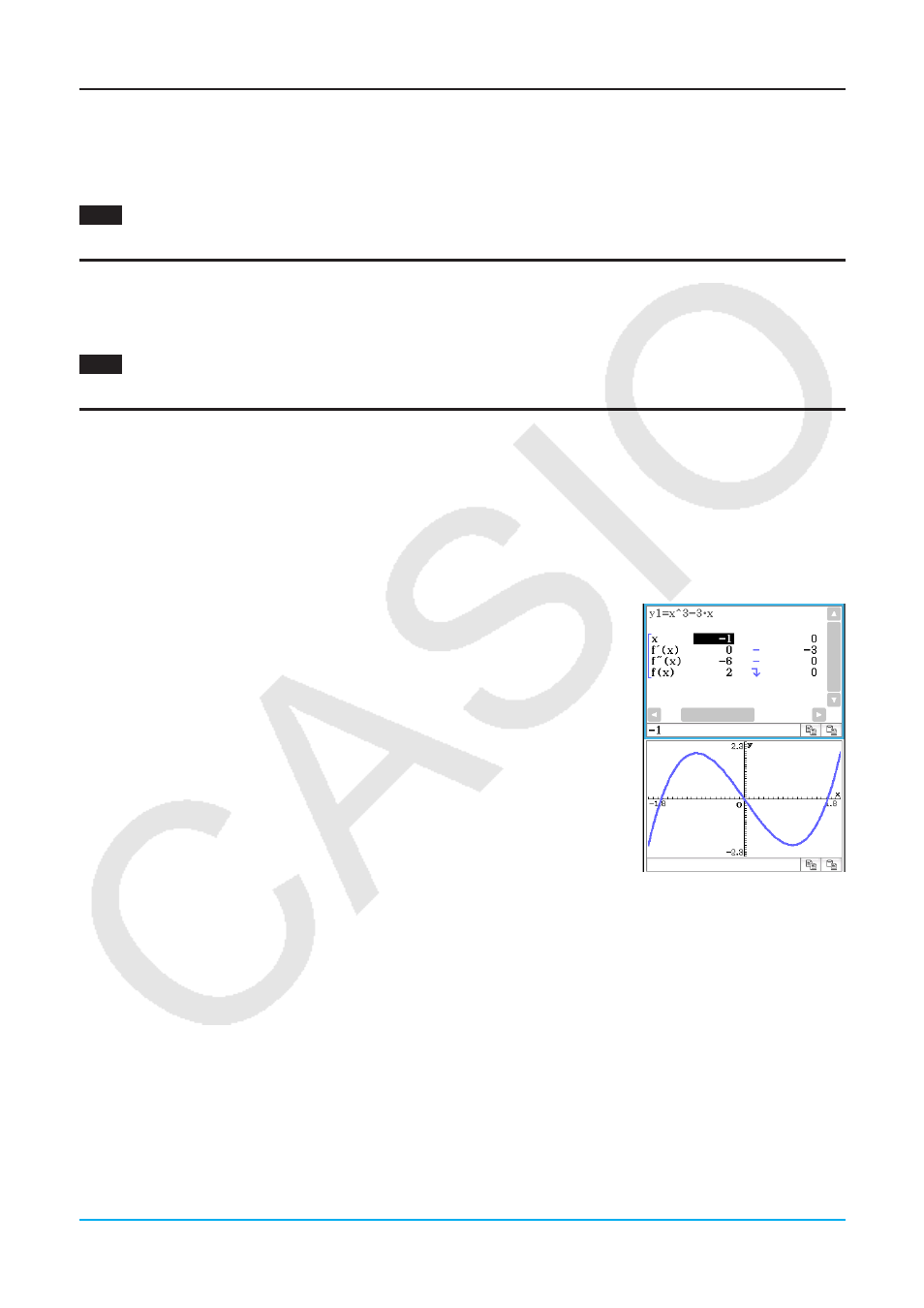
Capítulo 3: Aplicación Gráficos y Tablas 110
Mostrando pantallas vinculadas de las coordinadas del gráfico y la tabla numérica
(Link Trace)
Con Link Trace, seleccionando un valor en una tabla numérica creada empleando una función hace que el
puntero en forma de cruz (puntero de trazo) aparezca en las coordinadas correspondientes en el gráfico.
0302
Para crear una tabla numérica de
y
= 3log(
x
+5), grafique los valores y realice el trazo de vínculo
Generando los valores de una tabla numérica desde un gráfico
Puede introducir los valores de las coordinadas donde el puntero esté situado actualmente en un gráfico en
una tabla simplemente pulsando E.
0303
Para generar valores de la tabla numérica desde el gráfico
y
=
x
3
– 3
x
Generando una tabla resumen
Una tabla resumen se puede crear de una función
y
=Type registrada en la ventana del editor de gráficos. La
figura siguiente muestra un ejemplo de la tabla y gráfico resumen de
y
=
x
3
– 3
x
.
Los siguientes son dos métodos que se pueden utilizar para crear una tabla resumen usando la aplicación
Gráficos y Tablas.
• Creando una tabla resumen con la configuración de la ventana de visualización
x
min como el valor
límite inferior y
x
max como el valor límite superior
Con este método, la
x
dentro del rango de
x
min y
x
max donde
f
Ј(
x
) = 0 se
calcula automáticamente y se añade a la tabla. Puede especificar los valores
x
min y
x
max, o puede usar la configuración automática (configuración de la
ventana de visualización [Memory] - [Auto]).
• Especificando el rango de valores de
x
para crear una tabla resumen usando una lista almacenada en
la memoria de la ClassPad
Este método genera una tabla resumen al buscar los datos almacenados en una lista. Se usa una variable
LIST para especificar los valores de
x
. Cuando se utiliza este método, debe usted preocuparse de especificar
correctamente todos los valores de
x
necesarios para generar la tabla resumen. La tabla resumen no será
generada correctamente para valores de
x
incorrectos.
Consejo
• Puede controlar si la tabla resumen debe incluir una línea
f
Љ
(
x
) (componentes de la derivada segunda), usando la
opción [Summary Table
f
Љ
(
x
)] en la lengüeta [Special] del cuadro de diálogo Formato de gráfico (página 36). Al activar la
opción [Summary Table
f
Љ
(
x
)] se muestran las componentes de las derivadas primera y segunda en la tabla resumen. Al
desactivarla sólo aparecen las componentes de la derivada primera.
• Algunas funciones pueden no tener solución con el cálculo de de tabla resumen interno de la ClassPad. Cuando esto
ocurre, aparece el mensaje de error “Can’t Solve!” en la pantalla.